Der Windows Fehlercode 0x80071ac3 tritt oftmals auf, wenn Du versuchst, Dateien auf ein externes USB-Gerät zu kopieren oder zu verschieben. Aber auch bei Zugriffen auf Netzlaufwerk Laufwerke kann es zu diesem Fehlercode kommen. In dieser Anleitung schauen wir uns diesen speziellen Fehler genauer an, erfahren, was ihn verursacht, und betrachten verschiedene Lösungen, um das Problem zu beheben und zukünftige Fehler zu vermeiden.
Was ist der Windows Fehler 0x80071ac3?
Der Fehlercode 0x80071ac3 wird normalerweise angezeigt, wenn Du versuchst, Dateien auf eine externe Festplatte, einen USB-Stick oder ein Netzlaufwerk zu kopieren, zu verschieben oder zu löschen. Du erkennst den Fehler oft an der Fehlermeldung, die den Code 0x80071ac3 enthält.
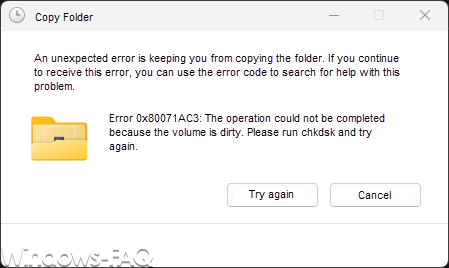
Die genaue Fehlermeldung lautet:
An unexpected error is keeping you from copying the folder. If you continue to receive this error, you can use the error code to search for help with this problem.
Error 0x80071AC3: The operation could not be completed because the volume is dirty. Please run chkdsk and try again.
Ursachen des Fehlers und Beseitigungsmöglichkeiten
Es gibt verschiedene Gründe, die den Fehler 0x80071ac3 auslösen können:
1. Ungültiges Dateisystem auf dem Zielgerät:
Wenn das Zielgerät ein ungewöhnliches Dateisystem hat oder beschädigt ist, kann Windows Probleme beim Kopieren oder Verschieben von Dateien haben. Du könntest versuchen, das Zielgerät an einem anderen Computer zu verwenden, um festzustellen, ob das Problem bei Windows oder dem Gerät liegt.
CHKDSK prüft das Dateisystem auf Fehler, beschädigte Dateien oder ungültige Einträge in der Dateizuordnungstabelle. Wenn es solche Fehler findet, kann es diese reparieren, was den Fehler 0x80071ac3 möglicherweise beheben kann. Dazu rufst Du in einer Eingabeaufforderung oder im Windows Terminal den folgenden Befehl auf. Achte darauf, dass Du die Konsole mit Administrator Rechten gestartet hast.
CHKDSK LAUFWERK: /R /F
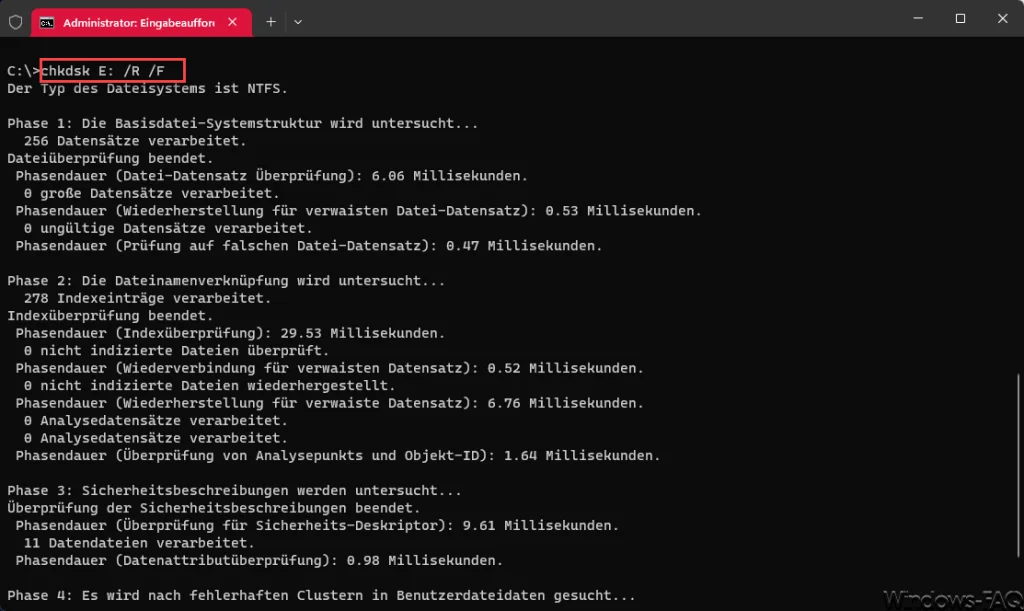
Wenn das Zielgerät oder Laufwerk beschädigte Sektoren hat, kann CHKDSK versuchen, diese zu reparieren oder zu markieren, um weitere Schäden zu verhindern. Beschädigte Sektoren können dazu führen, dass Windows Probleme beim Kopieren von Dateien hat. Manchmal können Dateikonflikte oder ungültige Dateinamen den Windows Fehlercode verursachen. CHKDSK kann versuchen, diese Konflikte zu identifizieren und zu beheben, damit das Kopieren oder Verschieben reibungsloser abläuft.
CHKDSK überprüft die Konsistenz des Dateisystems, um sicherzustellen, dass es ordnungsgemäß funktioniert. Wenn das Dateisystem inkonsistent ist, kann es zu Fehlern führen, einschließlich des Fehlercodes 0x80071ac3.
Sollten die Probleme mit dem Dateisystem weiterhin bestehen, so solltest Du nach Sicherung der Daten eine Formatierung des USB-Datenträgers durchführen.
2. Schreibgeschütztes Zielgerät
Ein schreibgeschütztes Zielgerät verhindert, dass Du Dateien darauf kopieren, verschieben oder löschen kannst. Ein Schreibschutz auf einem Volume lässt sich z.B. mit Diskpart und den folgenden Befehlen wieder entfernen.
diskpart
list volume
select volume ?
attributes disk clear readonly
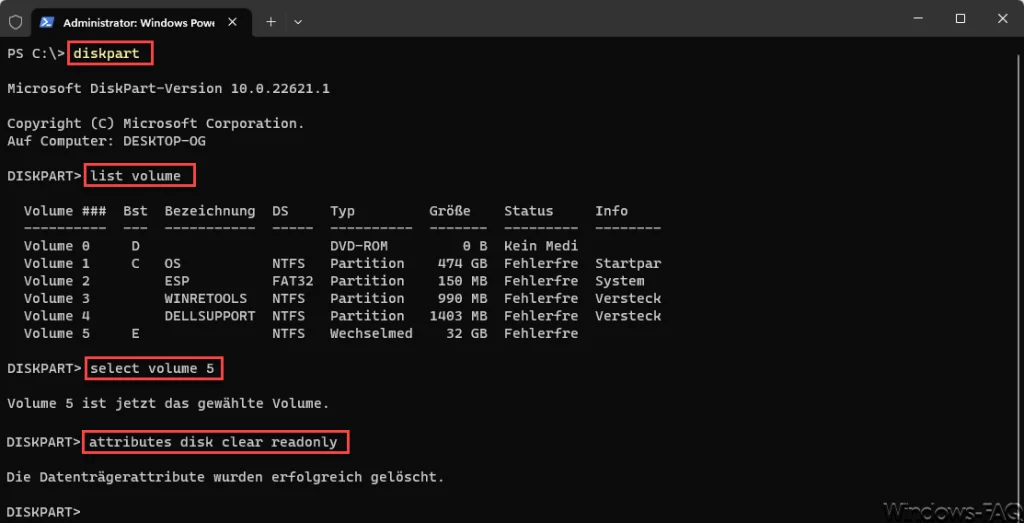
Nach der Entfernung des Windows Schreibschutzes solltet Ihr prüfen, ob der Fehler beseitigt ist. Mit „diskpart“ ist es übrigens auch möglich, einen USB-Stick bootfähig zu machen.
3. Fehlerhafte Systemdateien
Beschädigte oder fehlende Systemdateien in Windows können zu verschiedenen Fehlern führen, einschließlich des Fehlercodes 0x80071ac3. Verwende das eingebaute Windows-Tool „SFC“ (System File Checker), um beschädigte oder fehlende Systemdateien zu erkennen und zu reparieren.
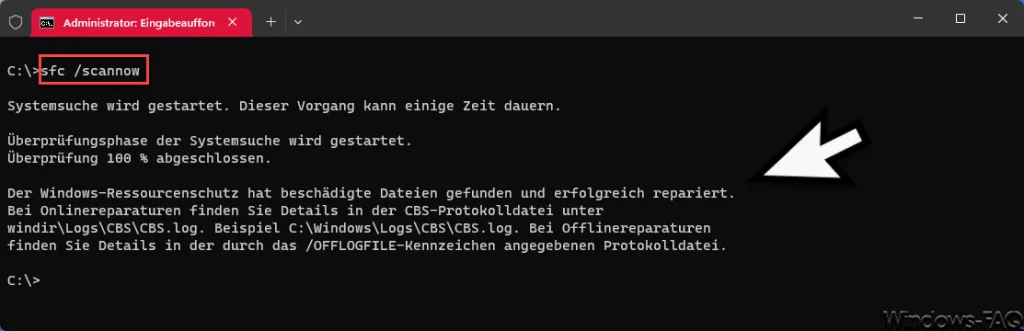
4. Probleme mit dem Virenscanner:
Manchmal kann ein aktiver Virenscanner das Kopieren oder Verschieben von Dateien blockieren, wenn er sie fälschlicherweise als Bedrohung erkennt.
5. Zugriffsrechte
Wenn Du nicht über ausreichende Berechtigungen verfügst, um Dateien auf das Zielgerät zu kopieren oder zu verschieben, kann der Fehler auftreten.
Fazit
Der Windows Fehler 0x80071ac3 kann frustrierend sein, wenn er das Kopieren oder Verschieben von Dateien verhindert. Indem Du die möglichen Ursachen verstehst und die oben genannten Lösungen anwendest, kannst Du die meisten Probleme beheben. Denke auch daran, regelmäßige Sicherungen durchzuführen und bewährte Praktiken zur Fehlervermeidung zu befolgen, um ein reibungsloses Arbeiten mit Windows zu gewährleisten.
– Windows Fehler 0x800f0950
– Die Anwendung konnte nicht korrekt gestartet werden 0xc0000142
– Datei MSVCP140.dll fehlt


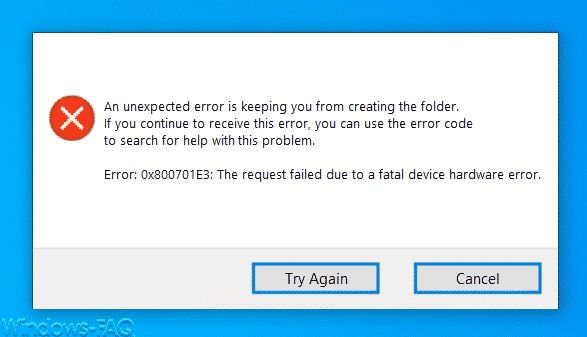


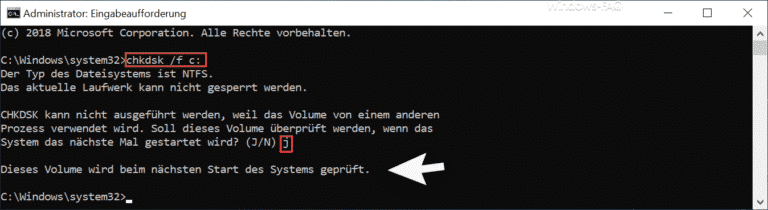



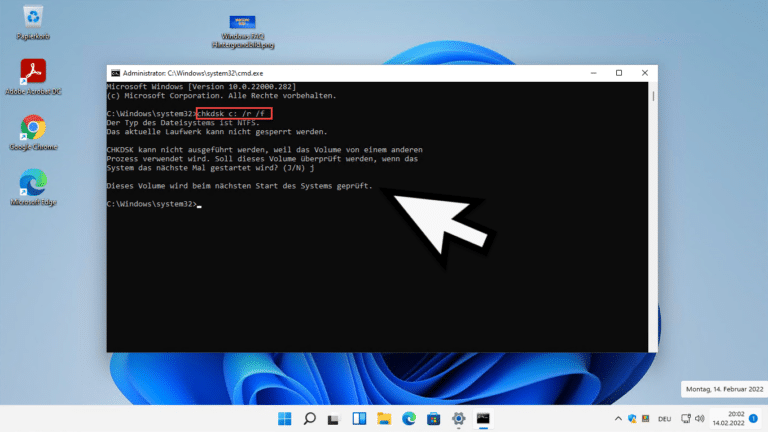


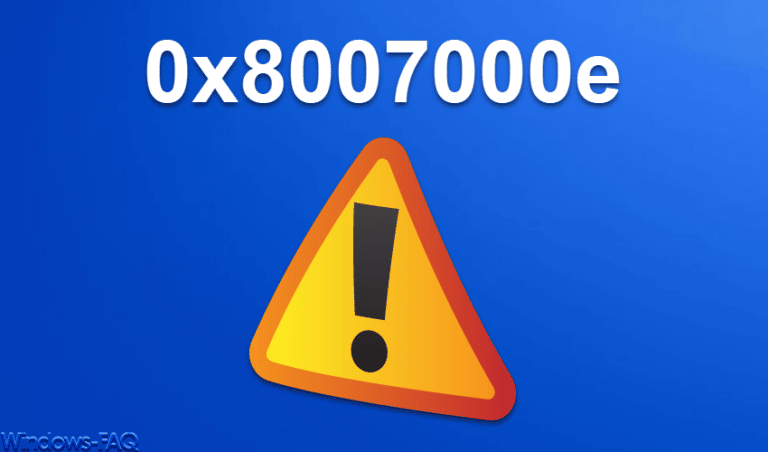


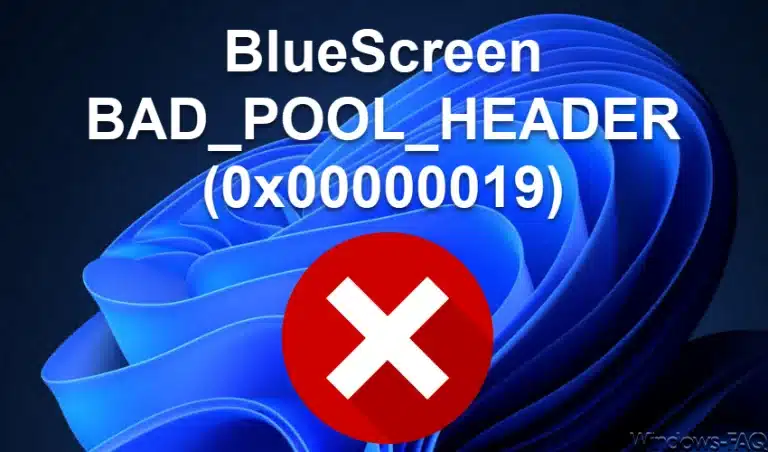
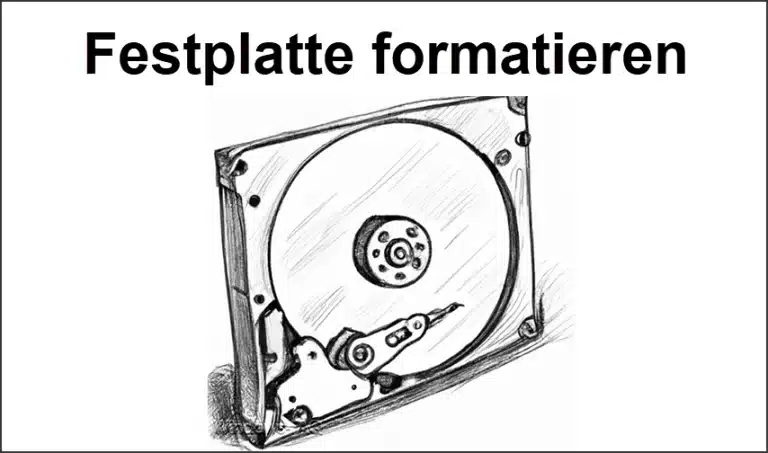
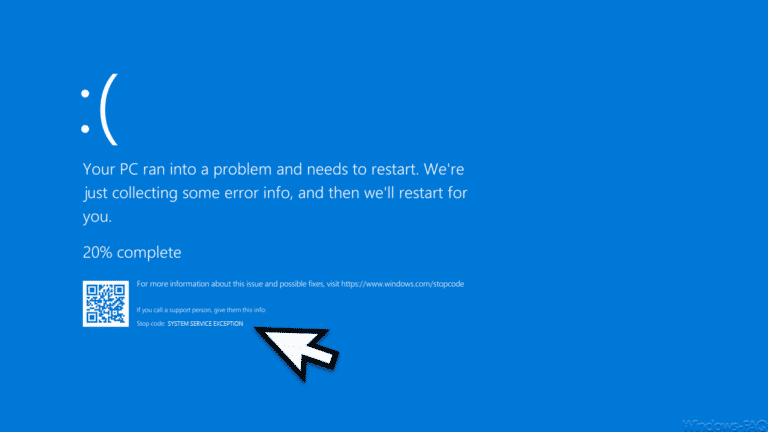



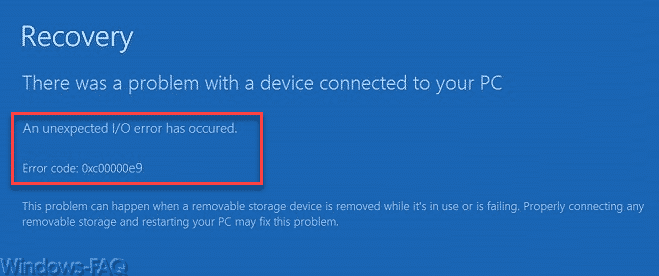





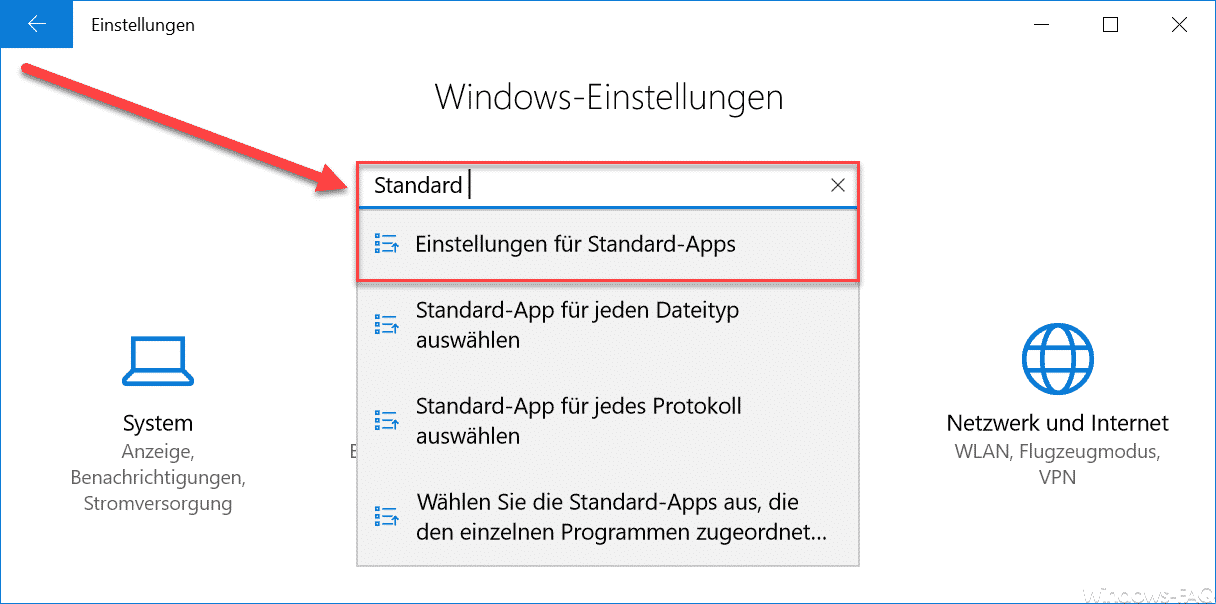
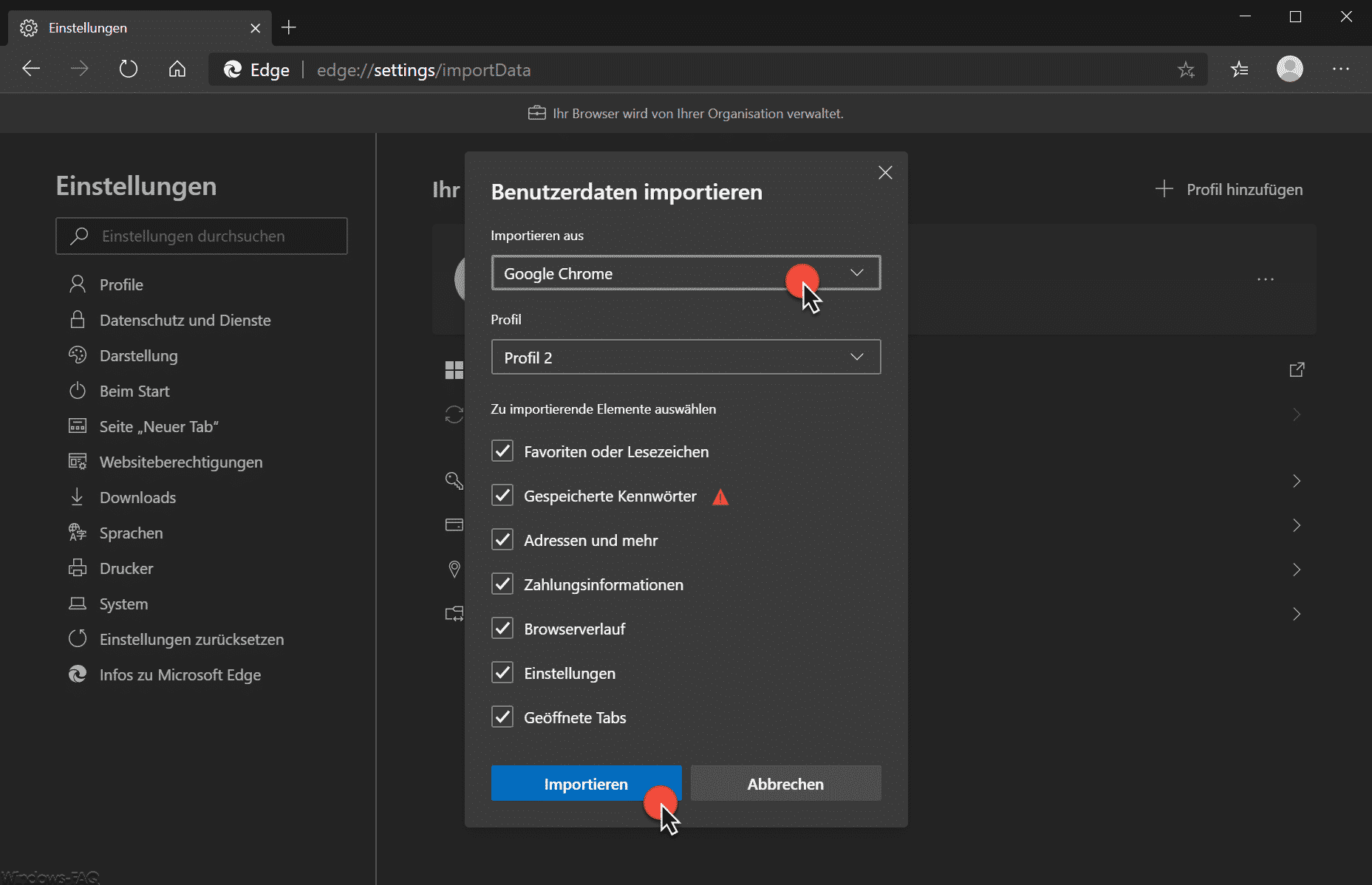





Neueste Kommentare